Android Auto เชื่อมต่อบริการ Google ไม่ได้ อาจสร้างความหงุดหงิด โดยเฉพาะเมื่อคุณต้องพึ่งพามันเพื่อการนำทาง ฟังเพลง และการสื่อสารขณะขับรถ บทความนี้จะเจาะลึกสาเหตุทั่วไปและเสนอวิธีแก้ไขปัญหาอย่างมีประสิทธิภาพเมื่อบริการ Google ของ Android Auto ของคุณทำงานผิดปกติ
ทำไมบริการ Google ของ Android Auto ถึงใช้งานไม่ได้
ปัจจัยหลายอย่างอาจรบกวนบริการ Google ของ Android Auto การเข้าใจสาเหตุที่อาจเกิดขึ้นจะช่วยคุณระบุปัญหาและใช้วิธีแก้ไขที่ถูกต้อง ปัญหาเหล่านี้อาจมีตั้งแต่ปัญหาการเชื่อมต่อง่ายๆ ไปจนถึงข้อบกพร่องของซอฟต์แวร์และปัญหาความเข้ากันได้
- ปัญหาการเชื่อมต่อสายเคเบิล: สาย USB ที่ชำรุดหรือหลวมมักเป็นสาเหตุหลัก สายเคเบิลที่เสียหายอาจขัดขวางการถ่ายโอนข้อมูล ทำให้ Android Auto เชื่อมต่ออย่างถูกต้องไม่ได้
- ความเข้ากันได้ของสมาร์ทโฟน: โทรศัพท์ Android บางรุ่นอาจไม่สามารถใช้งานร่วมกับระบบรถยนต์ทุกรุ่น ตรวจสอบข้อมูลจำเพาะของโทรศัพท์และรถยนต์ของคุณเพื่อให้แน่ใจว่าเข้ากันได้
- แอปที่ล้าสมัย: การใช้งาน Android Auto หรือ Google Play Services เวอร์ชันเก่าอาจทำให้เกิดข้อขัดแย้งและทำงานผิดปกติ
- ข้อบกพร่องของซอฟต์แวร์: ข้อบกพร่องของซอฟต์แวร์ชั่วคราวในโทรศัพท์หรือระบบสาระบันเทิงในรถยนต์ของคุณอาจรบกวนการทำงานของ Android Auto ได้
- การตั้งค่าที่ไม่ถูกต้อง: การตั้งค่าที่ไม่ถูกต้องในโทรศัพท์ของคุณ เช่น การปิดใช้งานการดีบัก USB หรือการจำกัดการใช้งานข้อมูลเบื้องหลัง อาจรบกวนการทำงานของ Android Auto
- ปัญหาระบบสาระบันเทิงของรถยนต์: ปัญหาเกี่ยวกับระบบสาระบันเทิงของรถยนต์เองก็อาจทำให้ Android Auto ทำงานไม่ถูกต้องได้เช่นกัน
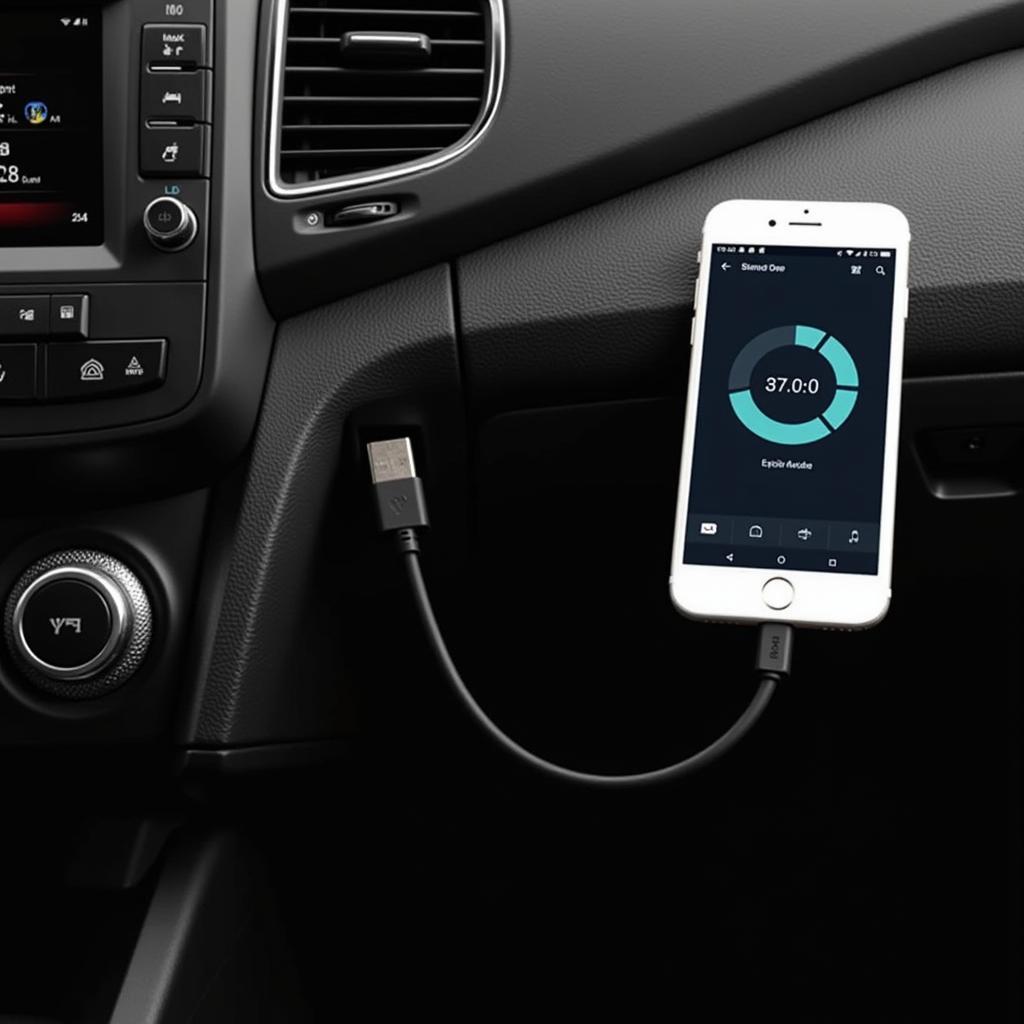 การแก้ไขปัญหาการเชื่อมต่อสาย USB ของ Android Auto
การแก้ไขปัญหาการเชื่อมต่อสาย USB ของ Android Auto
วิธีแก้ไข “บริการ Google ของ Android Auto ใช้งานไม่ได้”
นี่คือคำแนะนำทีละขั้นตอนในการแก้ไขปัญหาและแก้ไขปัญหา:
- ตรวจสอบสาย USB: ลองใช้สาย USB คุณภาพสูงเส้นอื่น นี่เป็นวิธีแก้ไขที่ง่ายและพบได้บ่อยที่สุด ตรวจสอบให้แน่ใจว่าสายเคเบิลได้รับการออกแบบมาโดยเฉพาะสำหรับการถ่ายโอนข้อมูล ไม่ใช่แค่การชาร์จ
- รีสตาร์ทโทรศัพท์และรถยนต์ของคุณ: การรีสตาร์ทง่ายๆ มักจะแก้ไขข้อบกพร่องของซอฟต์แวร์ชั่วคราวได้ ปิดโทรศัพท์ของคุณ รอหนึ่งนาที แล้วเปิดใหม่ นอกจากนี้ ให้รีสตาร์ทระบบสาระบันเทิงของรถยนต์ของคุณ
- อัปเดต Android Auto และ Google Play Services: ตรวจหาการอัปเดตใน Google Play Store สำหรับทั้ง Android Auto และ Google Play Services การอัปเดตแอปเหล่านี้ให้ทันสมัยเป็นสิ่งสำคัญสำหรับประสิทธิภาพสูงสุด
- ตรวจสอบการตั้งค่าโทรศัพท์ของคุณ: ตรวจสอบให้แน่ใจว่าเปิดใช้งานการดีบัก USB แล้วและไม่ได้จำกัดการใช้งานข้อมูลเบื้องหลังสำหรับ Android Auto
- ล้างข้อมูลแอปและแคชของ Android Auto: ไปที่การตั้งค่าโทรศัพท์ของคุณ ค้นหาแอป Android Auto แล้วล้างข้อมูลและแคช วิธีนี้อาจแก้ไขปัญหาที่เกี่ยวข้องกับข้อมูลที่เสียหาย
- ตรวจสอบความเข้ากันได้ของรถยนต์: อ่านคู่มือรถยนต์ของคุณหรือเว็บไซต์ของผู้ผลิตเพื่อตรวจสอบความเข้ากันได้กับโทรศัพท์ Android และเวอร์ชัน Android Auto ของคุณ
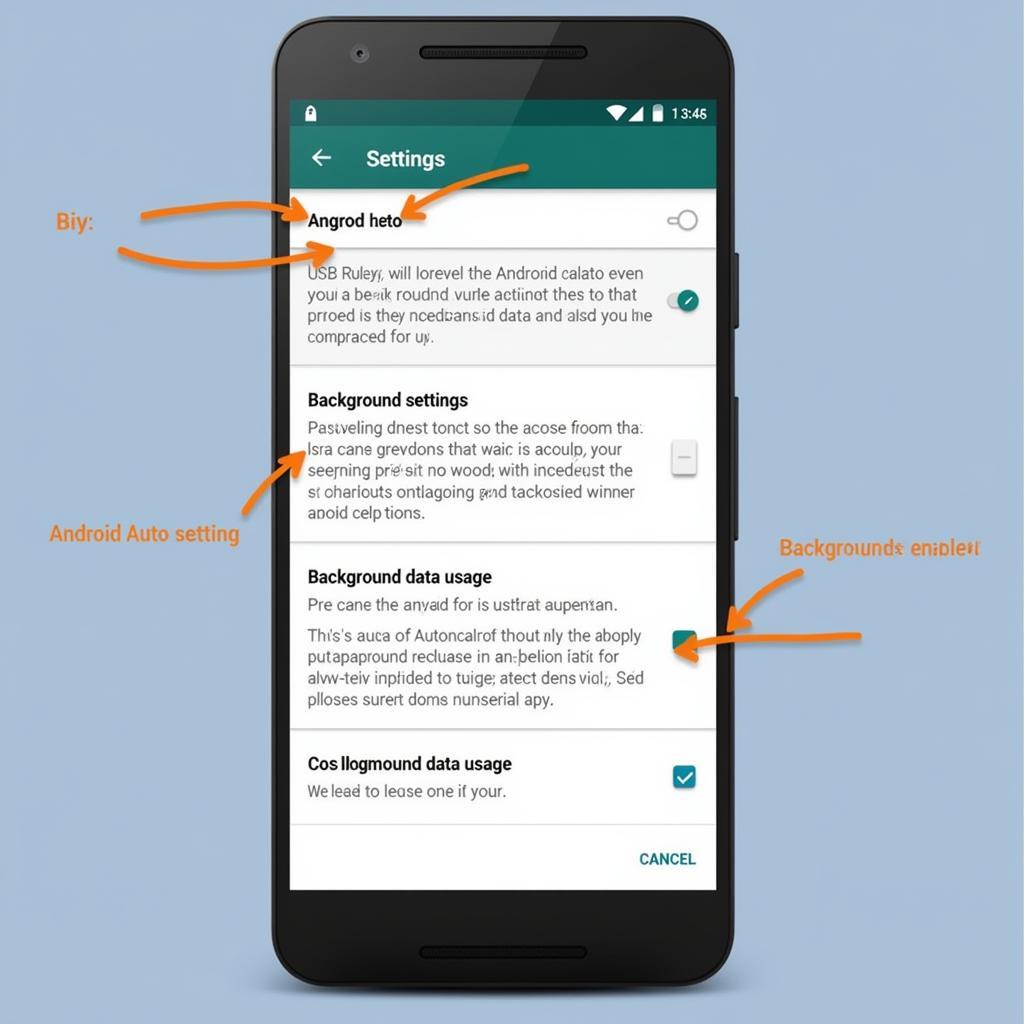 การตรวจสอบการตั้งค่าแอป Android Auto บนสมาร์ทโฟน
การตรวจสอบการตั้งค่าแอป Android Auto บนสมาร์ทโฟน
จะทำอย่างไรถ้า Android Auto ยังใช้งานไม่ได้
หากปัญหายังคงอยู่ ให้ลองขั้นตอนการแก้ไขปัญหาเพิ่มเติมเหล่านี้:
- ถอนการติดตั้งและติดตั้ง Android Auto ใหม่: การลบและติดตั้งแอปใหม่บางครั้งอาจแก้ไขปัญหาซอฟต์แวร์พื้นฐานได้
- ตรวจหาการอัปเดตซอฟต์แวร์รถยนต์: ผู้ผลิตรถยนต์บางรายเสนอการอัปเดตซอฟต์แวร์สำหรับระบบสาระบันเทิงของพวกเขา ตรวจสอบกับตัวแทนจำหน่ายหรือเว็บไซต์ของผู้ผลิตสำหรับการอัปเดตที่มีอยู่
- ติดต่อฝ่ายสนับสนุน: หากขั้นตอนข้างต้นไม่ได้ผล ให้ติดต่อผู้ผลิตรถยนต์ของคุณหรือฝ่ายสนับสนุน Android Auto ของ Google เพื่อขอความช่วยเหลือเพิ่มเติม
“การอัปเดตแอปและซอฟต์แวร์โทรศัพท์ของคุณเป็นประจำสามารถป้องกันปัญหา Android Auto ได้มากมาย” John Smith หัวหน้าวิศวกรซอฟต์แวร์ยานยนต์ของ CarTech Solutions แนะนำ “เหมือนกับการบำรุงรักษารถยนต์ของคุณเป็นประจำ – มันทำให้ทุกอย่างทำงานได้อย่างราบรื่น”
 การเชื่อมต่อ Android Auto กับระบบสาระบันเทิงในรถยนต์
การเชื่อมต่อ Android Auto กับระบบสาระบันเทิงในรถยนต์
สรุป
“บริการ Google ของ Android Auto ใช้งานไม่ได้” เป็นปัญหาทั่วไปที่มีวิธีแก้ไขง่ายๆ โดยทำตามขั้นตอนการแก้ไขปัญหาเหล่านี้ คุณมักจะสามารถกู้คืนฟังก์ชันการทำงานของ Android Auto ได้อย่างรวดเร็วและเพลิดเพลินกับการผสานรวมกับรถของคุณอย่างราบรื่น โปรดจำไว้ว่า การอัปเดตแอปและซอฟต์แวร์ของคุณให้ทันสมัยเป็นกุญแจสำคัญในการป้องกันปัญหาในอนาคต
คำถามที่พบบ่อย
- เหตุใด Android Auto ของฉันจึงเชื่อมต่อไม่ได้ บ่อยครั้ง ปัญหาอยู่ที่สาย USB แอปที่ล้าสมัย หรือการตั้งค่าโทรศัพท์ที่ไม่ถูกต้อง
- ฉันจะอัปเดต Android Auto ได้อย่างไร เปิด Google Play Store บนโทรศัพท์ของคุณ ค้นหา Android Auto แล้วแตะ “อัปเดต”
- รถของฉันใช้งานร่วมกับ Android Auto ได้หรือไม่ ตรวจสอบคู่มือรถยนต์ของคุณหรือเว็บไซต์ของผู้ผลิตสำหรับข้อมูลความเข้ากันได้
- ฉันจะล้างแคชและข้อมูลของ Android Auto ได้อย่างไร ไปที่การตั้งค่าโทรศัพท์ของคุณ ค้นหาแอป Android Auto แล้วเลือก “ที่เก็บข้อมูลและแคช” จากนั้นล้างแคชและข้อมูล
- จะทำอย่างไรถ้าฉันลองทุกอย่างแล้วและ Android Auto ยังใช้งานไม่ได้ ติดต่อผู้ผลิตรถยนต์ของคุณหรือฝ่ายสนับสนุน Android Auto ของ Google
สำหรับความช่วยเหลือใดๆ โปรดติดต่อเราทาง WhatsApp: +1(641)206-8880, อีเมล: [email protected] หรือเยี่ยมชมเราที่ 321 Birch Drive, Seattle, WA 98101, USA ทีมสนับสนุนลูกค้าของเราพร้อมให้บริการทุกวันตลอด 24 ชั่วโมง
